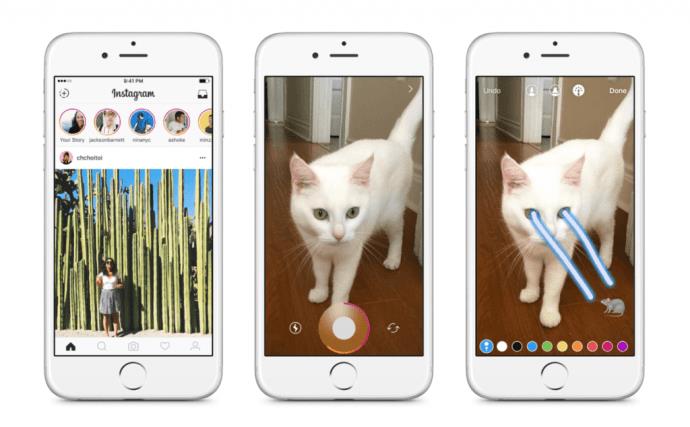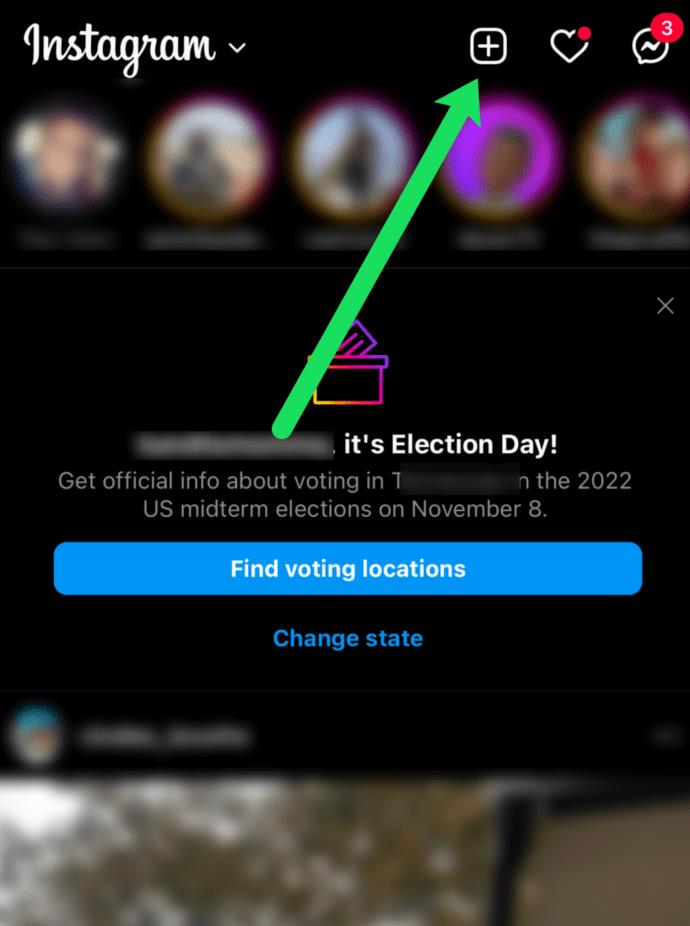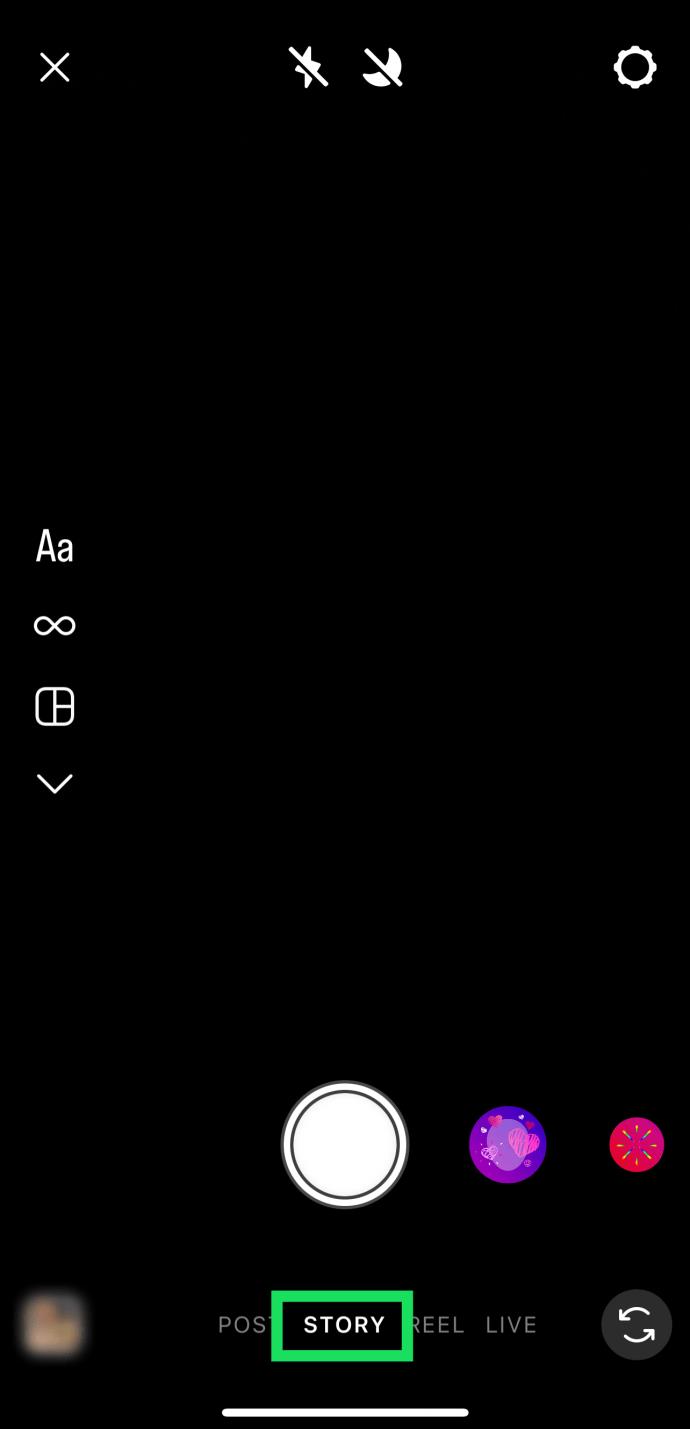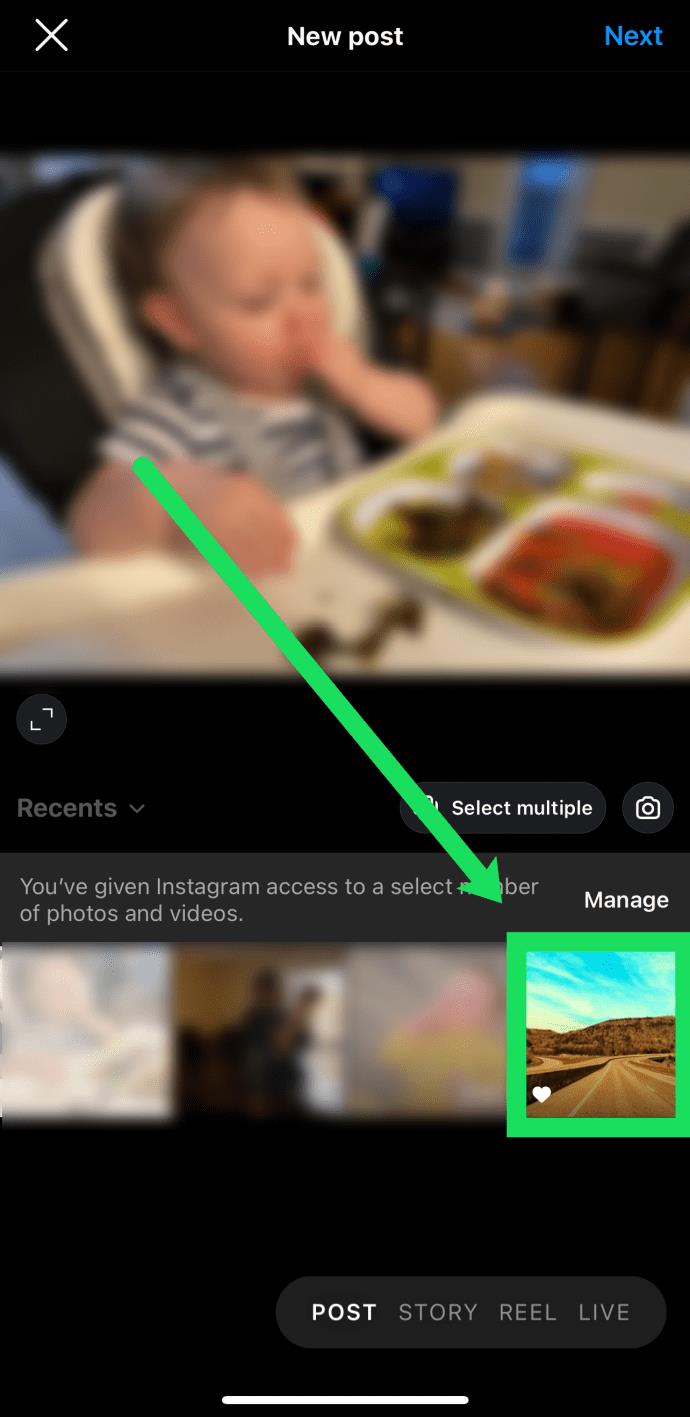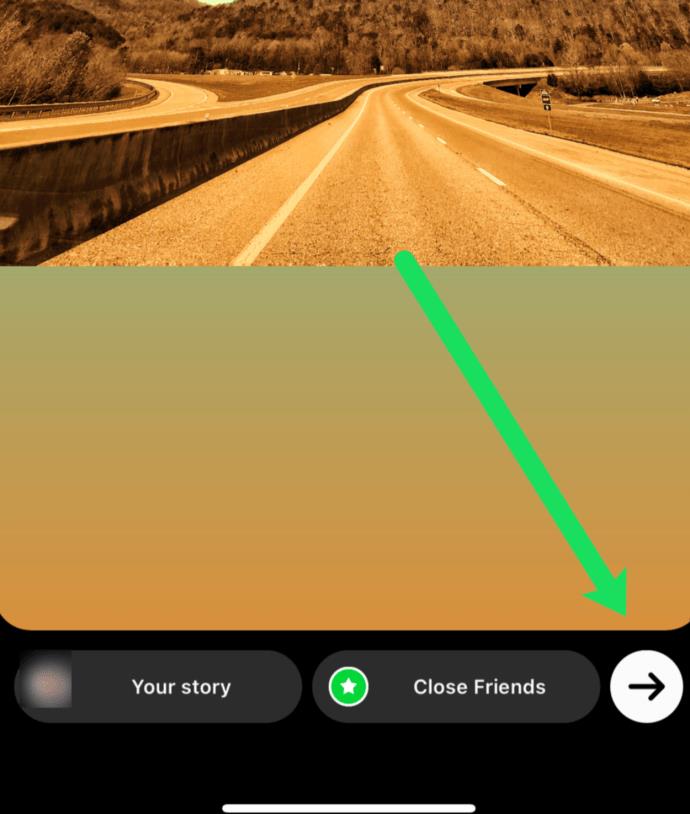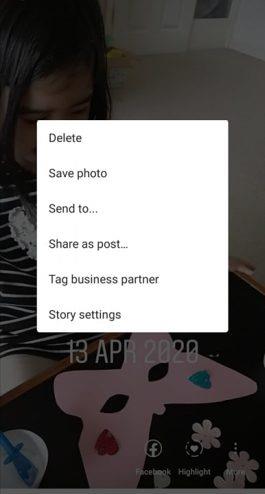VIDEO
Instagram เป็นหนึ่งในแพลตฟอร์มโซเชียลมีเดียยอดนิยมที่ให้ผู้ใช้แชร์รูปภาพและวิดีโอกับเพื่อนและผู้ติดตาม เพื่อเพิ่มความพึงพอใจของผู้ใช้ Instagram เพิ่มฟีเจอร์ใหม่ๆ เจ๋งๆ อย่างต่อเนื่อง ซึ่งทำให้แอพสนุกและน่าสนใจยิ่งขึ้น ในปี 2559 Instagram ได้เปิดตัว Stories ในเวอร์ชันของตนเอง โดยจำลองมาจากองค์ประกอบที่คล้ายกันใน Snapchat
Instagram Stories ให้คุณแชร์รูปภาพและวิดีโอหลายรายการเพื่อบันทึกวันของคุณ ไม่ว่าคุณจะไปเที่ยวผจญภัยหรือพักผ่อนสบายๆ ผู้ติดตามของคุณสามารถดูเรื่องราวเหล่านี้ได้ภายใน 24 ชั่วโมง หลังจากนั้นเรื่องราวเหล่านี้จะถูกบันทึกไว้ในคลังข้อมูลของคุณ รูปภาพและวิดีโอในสตอรี่ของคุณจะถูกอัปโหลดแยกต่างหากจากโพสต์บน Instagram ของคุณ
อธิบายเรื่องราวของ Instagram
Instagram Stories มีอายุ 24 ชั่วโมง (แต่คุณสามารถไฮไลท์เพื่อให้เก็บไว้นานขึ้นได้) และคนทั้งโลกหรือผู้ติดตามของคุณก็สามารถดูได้ ขึ้นอยู่กับการตั้งค่าความเป็นส่วนตัวของคุณ สำหรับบัญชีส่วนตัว เฉพาะผู้ติดตามของคุณเท่านั้นที่สามารถดูเรื่องราวของคุณได้ อย่างไรก็ตาม ทุกคนสามารถเห็นเรื่องราวของคุณในบัญชีสาธารณะ
Instagram Stories ปรากฏบนฟีด Instagram ของผู้ติดตามคุณ (ด้านบนสุด) ผู้ใช้สามารถเพิ่มรูปภาพและวิดีโอลงในสตอรี่ได้ ซึ่งต่างจากโพสต์ Instagram มาตรฐานทั่วไป
การสร้าง Instagram Story นั้นค่อนข้างง่าย นี่คือสิ่งที่คุณต้องทำ:
เปิด Instagram แล้วแตะ ไอคอน + ที่มุมขวาบน
แตะเรื่องราว ที่ด้านล่างของหน้า
แตะรูปภาพหรือวิดีโอที่คุณต้องการเพิ่มเพื่ออัปโหลด จากนั้นแตะถัด ไป หมายเหตุ: หากคุณต้องการเพิ่มรูปภาพหรือวิดีโอมากกว่าหนึ่งรายการในเรื่องราวของคุณ ให้แตะตัว เลือก เลือกหลายรายการ แล้วทำการเลือก
เลือกตัวเลือกที่คุณต้องการแบ่งปันเรื่องราวของคุณ จากนั้นแตะที่ไอคอนลูกศร
ตอนนี้ เรื่องราวของคุณจะปรากฏให้เพื่อนๆ ที่คุณเลือกเห็น แต่จะเกิดอะไรขึ้นเมื่อคุณรู้ว่าคุณลืมใส่ภาพบางภาพ? จะเกิดอะไรขึ้นหากเรื่องราวของคุณเป็นเรื่องราวที่เกิดขึ้นจริงและคุณจำเป็นต้องเพิ่มบริบทตลอดทั้งวัน
โชคดีที่ส่วนถัดไปจะอธิบายวิธีเพิ่มไปยัง Instagram Story ที่มีอยู่ของคุณได้อย่างง่ายดาย
การเพิ่มรูปภาพในเรื่องราวของคุณ
การเพิ่มรูปภาพและวิดีโอในสตอรี่ Instagram ของคุณเป็นเรื่องง่าย ขั้นตอนเกือบจะเหมือนกับขั้นตอนการสร้างเรื่องราว แต่มีบางสิ่งที่คุณควรทราบเพื่อให้แน่ใจว่ามีการเพิ่มวิดีโอและรูปภาพที่อัปเดตอย่างถูกต้อง
หากต้องการเพิ่มเนื้อหา ให้ทำตามขั้นตอนเหล่านี้เพื่อเพิ่มรูปภาพในเรื่องราวที่คุณเผยแพร่แล้ว:
เปิด Instagram แล้วแตะ ไอคอน + ที่มุมขวาบน
แตะเรื่องราว ที่ด้านล่างของหน้า
แตะรูปภาพหรือวิดีโอที่คุณต้องการเพิ่มใน Instagram Story ที่คุณมีอยู่ จากนั้นแตะถัด ไป
เลือกตัวเลือกสำหรับบุคคลที่คุณต้องการแบ่งปันเรื่องราวที่อัปเดตของคุณ จากนั้นแตะที่ไอคอนลูกศร หมายเหตุ : ตัวเลือกนี้จะต้องเป็นตัวเลือกเดียวกับที่คุณเลือกกับเรื่องราวดั้งเดิมของคุณ
คุณสามารถเพิ่มตัวกรองหรือข้อความก่อนที่จะเลือกไอคอนลูกศรเพื่อปรับแต่งเรื่องราวของคุณ หลังจากอัปโหลดการอัปเดตไปยัง Story ของคุณแล้ว ผู้ใช้สามารถแตะไอคอน Story ของคุณที่ด้านบนสุดของฟีด และ Story จะเปลี่ยนจากรูปภาพและวิดีโอต้นฉบับไปยังรูปภาพและวิดีโอที่ใหม่กว่า
คุณสามารถทำขั้นตอนเดิมซ้ำได้หากต้องการเพิ่มรูปภาพและวิดีโอใน Instagram Story ของคุณ
เรื่องราว Instagram ของฉันปรากฏที่ใด
เมื่อคุณอัปโหลดเรื่องราวของคุณไปยัง Instagram แล้ว เรื่องราวเหล่านั้นจะปรากฏในที่เหล่านี้:
ที่ด้านบนสุดของฟีด: คุณจะเห็นภาพโปรไฟล์พร้อมกับคนที่คุณติดตาม
บนโปรไฟล์ของคุณ: วงแหวนสีสันสดใสจะแสดงรอบๆ รูปโปรไฟล์ของคุณ และคนอื่นๆ สามารถแตะที่วงแหวนนั้นเพื่อเปิดเผยเรื่องราวของคุณได้
ในฟีดถัดจากโพสต์ที่คุณแชร์: วงแหวนหลากสีจะแสดงรอบๆ รูปโปรไฟล์ของคุณเมื่อคุณแชร์โพสต์ ผู้คนสามารถแตะที่นี่เพื่อดูเรื่องราวของคุณ
ในกล่องจดหมายโดยตรง: ในกล่องจดหมาย Instagram Direct ของคุณ วงแหวนหลากสีจะปรากฏขึ้นรอบๆ รูปโปรไฟล์ของคุณ เพื่อนของคุณสามารถแตะที่นี่เพื่อดูเรื่องราวของคุณ
การลบรูปภาพหรือวิดีโอออกจาก Instagram Story
ในกรณีที่คุณเพิ่มรูปภาพผิดในสตอรี่ Instagram ของคุณ หรือคุณเพิ่งเปลี่ยนใจ คุณสามารถลบออกจากสตอรี่ของคุณได้ตลอดเวลา นี่คือวิธี:
เปิดเรื่องราวของคุณ
เลือกไอคอนเพิ่มเติม (สามจุด) ที่ด้านล่างขวาของหน้าจอ
จากนั้นแตะลบ
คุณสามารถทำอะไรได้อีกหลังจากโพสต์เรื่องราวของคุณ
นอกเหนือจากการเพิ่มเติมในสตอรี่ของคุณแล้ว Instagram ยังจำกัดความสามารถของคุณในการแก้ไขเมื่อคุณส่งให้เพื่อนทุกคนหรือโพสต์ หากคุณต้องการแก้ไขตัวกรองหรือเพิ่มข้อความ คุณจะประสบปัญหาบางอย่าง ขออภัย คุณจะต้องอัปโหลดเรื่องราวของคุณอีก ครั้ง
แต่ถ้าคุณต้องการให้เรื่องราวของคุณคงอยู่ตลอดไปคุณสามารถเพิ่มลงในไฮไลท์ ได้ ไฮไลท์ใน Instagram จะคงอยู่ตลอดไปในโปรไฟล์ของคุณ (หรืออย่างน้อยก็จนกว่าคุณจะลบออก)
คำถามที่พบบ่อย
ไม่ว่าคุณจะเป็นผู้เชี่ยวชาญ Instagram หรือมือใหม่ เราได้ยินคำถามของคุณแล้ว! นี่คือคำตอบเพิ่มเติมสำหรับคำถามที่ผู้อ่านของเราถามเกี่ยวกับ Instagram!
คุณสามารถเพิ่มรูปภาพในโพสต์ Instagram ได้หรือไม่?
น่าเสียดายที่ไม่มี โพสต์ Instagram แตกต่างจาก Instagram Story บัญชีผู้ใช้ Instagram บัญชีผู้ใช้บัญชี Instagram บัญชีผู้ใช้เดิมจะติดตั้งถาวรจนกว่าคุณจะลบออก บัญชี Instagram ของคุณจะไม่มีตัวเลือกสำหรับแก้ไขและอัปเดตเช่นเดียวกับสตอรี่ เมื่อคุณเผยแพร่โพสต์ Instagram ปกติแล้ว คุณจะมีตัวเลือกไม่มากนักในการแก้ไขหรือเพิ่มเนื้อหา คุณจะต้องลบโพสต์ทั้งหมดและอัปโหลดใหม่อีกครั้ง
คุณสามารถเพิ่มเนื้อหาในไฮไลท์ Instagram ของคุณได้หรือไม่?
ได้ คุณสามารถแก้ไขและเพิ่มเนื้อหาในไฮไลท์ของคุณได้ ไฮไลท์เป็นตัวเลือกที่ถาวรกว่าในการแสดงเรื่องราวของคุณบนโปรไฟล์ของคุณ หากคุณต้องการเพิ่มเนื้อหา คุณสามารถไปที่หน้าโปรไฟล์ของคุณและคลิกที่ไฮไลท์ใต้ปุ่ม 'แก้ไขโปรไฟล์'
ฉันจะเพิ่มรูปภาพหลายรูปใน Instagram Story ของฉันได้อย่างไร
เรื่องราวมักจะสั้น ๆ ด้วยวิดีโอหรือภาพเดียว ทางเลือกหนึ่งคือใช้ฟีเจอร์บันทึกหน้าจอของโทรศัพท์เพื่อเลื่อนดูรูปภาพหลายรูปและอัปโหลดวิดีโอ เพื่อให้ดูดี คุณอาจต้องสร้างอัลบั้มในโทรศัพท์เฉพาะสำหรับรูปภาพที่คุณต้องการอัปโหลดไปยังเรื่องราวของคุณ แต่อย่าลืมความยาวของวิดีโอด้วย อีกทางเลือกหนึ่งคือตั้งรูปภาพเป็นพื้นหลังและใช้หนึ่งในสติกเกอร์ของ Snapchat ที่ให้คุณอัปโหลดรูปภาพเพิ่มเติมได้ เมื่อโพสต์ ถ่าย หรือเลือกรูปภาพของคุณแล้วปัดขึ้นจากด้านล่างเพื่อเข้าถึงสติกเกอร์
Instagram Stories เป็นคุณสมบัติที่ดีของแอพที่ทำให้มันน่าสนใจขึ้นเล็กน้อย ลักษณะที่มีเวลาจำกัดเป็นทั้งประโยชน์และโทษของระบบ แต่บังคับให้คุณต้องสร้างสรรค์อย่างรวดเร็ว นอกจากนี้ยังหมายความว่าคุณไม่จำเป็นต้องเลื่อนดูเรื่องราวอื่น ๆ เป็นเวลาหลายสัปดาห์เพื่ออ่านเรื่องราวล่าสุด